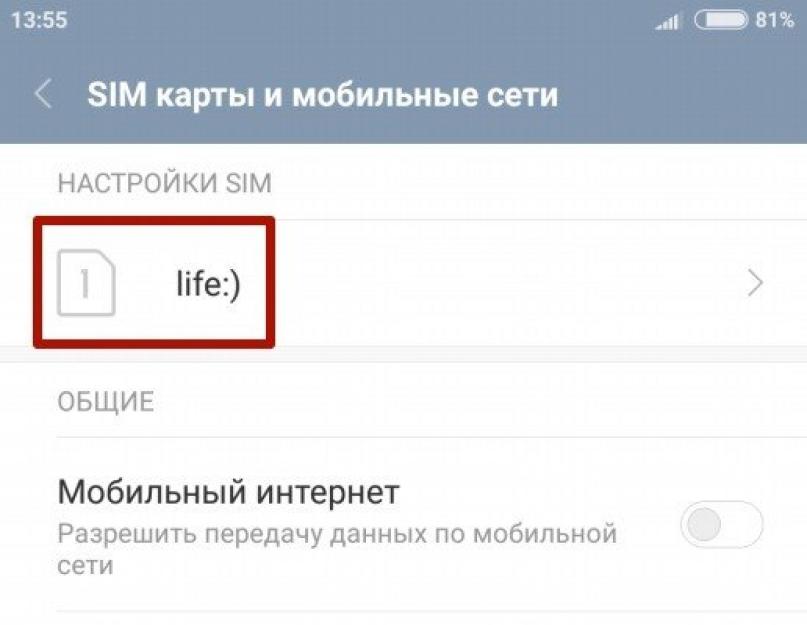В подавляющем большинстве случаев при установке новой SIM-карты смартфон автоматически получает настройки ММС и мобильного интернета. Но иногда могут возникать сбои, в результате чего пользователю приходится вручную задавать нужные параметры. В этой статье мы расскажем, как настроить ММС на Андроиде.
Чтобы открыть ММС настройки, необходимо выполнить следующие действия:
Шаг 1 . Запустите приложение Настройки и выберите раздел «SIM карты и мобильные сети ».
Шаг 2 . Выберите SIM карту, для которой нужно настроить ММС.

Шаг 3 . Нажмите кнопку «Точки доступа ».

Шаг 4 . Выберите точку доступа для ММС и в следующем окне задайте параметры, необходимые для корректного приема и отправки мультимедийных сообщений.


Настройки MMS точек доступа различаются у разных операторов мобильной связи. Чтобы сэкономить ваше время, мы собрали ссылки на соответствующие настройки ММС для гаджетов под управлением Android крупнейших провайдеров России и ближнего зарубежья:
Как отправить ММС с Андроида
Раньше (на кнопочных телефонах), чтобы отправить ММС, нужно было выбирать соответствующую опцию в меню сообщений. В современных смартфонах все гораздо проще: достаточно прикрепить, например, фотографию, к текстовому сообщению, чтобы оно автоматически преобразовалось в мультимедийное. Это работает и в обратную сторону – удалив все мультимедиа файлы из создаваемого ММС, вы превратите его в СМС сообщение.


Заключение
Настроить ММС на Андроид очень просто – достаточно воспользоваться данным руководством – и уже через пару минут вы сможете отправлять и принимать мультимедийные сообщения на вашем смартфоне.
Статьи и Лайфхаки
Ответ на вопрос о том, как отправить ммс с компьютера на телефон (допустим ), зависит в первую очередь от того, каким сотовым оператором пользуется абонент.
Отправка ммс с компьютера на телефон для абонентов МТС
На сегодняшний день такой мобильный оператор, как МТС, разработал специально для своих абонентов программу, отправляющую бесплатные SMS и MMS сообщения с компьютера на мобильный телефон. Плата за использование программы также не взимается.
Итак, для начала следует скачать программу на компьютер с официального сайта, нажав на кнопку «Отправить SMS/MMS» на главной странице. После этого нужно выбрать графу «Расширенные возможности отправки» → «SMS/MMS с компьютера» и перейти по ссылке для скачивания.
После установки программы в ней следует зарегистрироваться, введя номер телефона и отправив бесплатный USSD-запрос *111*31#, после чего абоненту придёт регистрационный код, который он впишет в специальное поле и нажмёт «Далее». Специальное уведомление сообщит пользователю об успешном завершении процедуры регистрации.
Для отправки MMS-сообщения: «Новое MMS». Достаточно будет ввести номер получателя, текст сообщения и прикрепить нужные файлы. Отправить сообщение можно как через программу, так и через официальный сайт МТС.
Отправка ммс с компьютера на телефон для абонентов Билайн
Ну а как отправить ммс с компьютера на телефон абонентам Билайн? Для этого следует перейти на официальный сайт оператора и найти ссылку «Отправить SMS/MMS» в нижнем меню. Выбор пункта «Отправить MMS» автоматически переведёт пользователя на страницу авторизации, где он введёт свой номер в 10-значном формате в поле «Логин».
После того, как пользователь окажется на специальном MMS портале, он может поменять пароль. Для отправки MMS: «Создать MMS сообщение» → номер получателя. MMS можно одновременно отправить нескольким абонентам. Следует отметить, что абоненту не придётся ограничиваться каким-либо определённым количеством символов при создании MMS-сообщения, поскольку оно передаётся по каналу GPRS/EDGE/3G.
В качестве отправляемых файлов могут быть добавлены звуковые файлы (MP3), изображения (JPG) (кстати, лучше убедиться, что получатель знает, ) или видео (3GP), но в любом случае не более 1 мегабайта. Кнопка «Предпросмотр» поможет убедиться в корректном отображении информации при получении. После этого можно нажать «Отправить», или же сохранить сообщение для последующей отправки «В черновики».
Итак, сегодня мы поговорим с вами о том, как отправлять ммс с компьютера на телефон. На самом деле тут существует несколько довольно интересных подходов, которые обязательно порадуют любого пользователя. Только не все они безопасны на все 100%. Есть среди наших методов и такие, которые могут поставить под угрозу ваши Таким образом, не стоит пробовать все варианты и сразу. Лучше подобрать себе то, что подойдет конкретно вам. Давайте же поскорее разберемся, каким образом можно отправлять ммс с компьютера на телефон.
С сайта оператора
Итак, первый вариант развития событий - это использование официальных сайтов операторов мобильной связи. Честно говоря, такая функция имеется далеко не у всех. Так что придется изрядно постараться, чтобы отыскать тот сайт, который нужен именно вам.
Как правило, если вы задумались, как передать ммс с компьютера на телефон при помощи страницы оператора сотовой связи, то вам придется пройти авторизацию. Делается это при помощи вашего мобильника. Дальше находите пункт "Отправка ммс онлайн" (или что-то в этом роде), загружаете картинку, пишете сообщение, после чего завершаете действие.
Стоит сразу отметить, что иногда данное удовольствие является платным. Денежные средства взимаются с вашего номера мобильника. Хотя, как правило, операторы стараются давать бесплатную отправку нескольких сообщений в день. Очень удобно. Теперь стоит узнать, как еще отправлять ммс с компьютера на телефон.

Хостинги
Второй вариант развития событий, который только можно предложить современному пользователю - это использование специализированных хостингов. Они, как правило, позволяют без труда отправлять ммс с компьютера на телефон, а также писать сообщения.
Есть такие сайты, где вам придется указать свое имя, а есть и такие, где возможна анонимная отправка. Честно говоря, такие хостинги стали очень популярны в современном мире. Именно их привыкли использовать юзеры. Только делают они это с особой осторожностью.
Работа специализированных сайтов основана на том, что вы должны сформировать сообщение, загрузить картинку или любой другой документ, затем указать свое имя (при надобности) и номер получателя. После этого нажмите на кнопку отправки - и все дела сделаны. Можно ждать обработки запроса и результата.
Стоит отметить тот факт, что ммс с компьютера на телефон бесплатно можно посылать ограниченное количество раз в сутки. Как правило, это около 5 сообщений. Достаточно для регулярного использования. Так что особо "поразвлекаться" у вас не получится. Но можно попытаться прибегнуть к другим методам. Давайте же познакомимся с ними как можно скорее.

Оплата услуг
Отправка ммс с компьютера на телефон может быть и неограниченной. Честно говоря, для этого придется использовать платные сервисы, предназначенные для данной затеи. Это очень подозрительное предложение. Тем не менее некоторые пользователи достаточно часто доверяют платным хостингам.
Там от вас, как правило, потребуют номер вашего мобильника, номер получателя, после чего у вас откроется функция выбора анонимности отправки. Сформируйте сообщение, прикрепите необходимый документ, а затем продолжите работу с сайтом. Нажмите на "отправку". Вам должно будет прийти специальное сообщение с кодом защиты. Введите его в появившееся на экране монитора окно, а затем ждите результата.
Как видите, решить поставленную перед нами сегодня задачу довольно легко. Только здесь существуют некоторые риски. О них мы поговорим с вами чуть позже. А пока что стоит узнать, как отправлять ммс с компьютера на телефон другими методами. Ведь их еще достаточное количество.
Приложения
Что ж, теперь попытаемся разобраться в еще одном очень интересном подходе. Если вы уже знакомы с отправкой смс-сообщений с компьютера, то и с ммс проблем не возникнет. Ведь сейчас речь пойдет о таком варианте, как использование специальных программ для осуществления цели.

Как правило, достаточно просто скачать и установить себе что-нибудь подходящее. После этого запускаете приложение, указываете номер отправки, подписываетесь (как хотите) и создаете сообщение. В него загружаете документ (появится кнопка "Загрузить", или что-то в этом роде), а потом ждете окончания процесса. Как только сообщение будет сформировано, можно будет отправлять его товарищу. Нажмите на "Отправку" и подождите некоторое время.
Обычно все ммс и смс, присланные из программы не ограничены. А приложения для данной цели бесплатны. Именно по этой причине многие пользователи предпочитают конкретно этот вариант развития событий. Только вот отыскать что-нибудь подходящее и хорошо работающее сложно. Ведь иногда приходится ждать получения отправленного сообщения около суток. Не очень приятный итог, верно? По этой причине некоторые пользователи предпочитают использование специализированных платных аналогов приложений для отправки сообщений с компьютера на мобильник. Но есть и еще один интересный ход, который мы еще не изучили. Давайте же поскорее узнаем его.
Социальные страницы
Например, каждый пользователь, который только пользуется социальными страничками, имеет возможность бесплатной отправки сообщения или ммс своему товарищу. Для этого у него должен быть введен в анкете сотовый. Что же придется сделать ради осуществления поставленной цели?
По правде говоря, тут имеется несколько довольно интересных подходов. Первый - это установка специализированных дополнений для социальных сетей. После того, как вы поставите их себе на компьютер, достаточно будет просто выбрать товарища с сотовым в анкете, а затем написать ему сообщение. Далее - загрузите прикрепляемый документ и нажмите на отправку. Очень удобно и просто.

Тем не менее довольно часто можно обойтись и без дополнительного контента. Для этого просто авторизуйтесь в социальной сети, после чего выберите там друга с мобильным номером в профиле, а потом нажмите на "Отправить сообщение на телефон" (или что-то в этом роде, надписи могут отличаться). Сформируйте смс (ммс), а потом нажмите на кнопку отправки. Вот и все. Несколько минут ожидания - и все проблемы решены.
Приложения для общения
Если же вы все еще думаете, как отправлять ммс с компьютера на телефон, то можете попытаться воспользоваться приложениями для общения. К примеру, "Скайпом". Там вы с легкостью сможете реализовать задумку. Только стоит сразу отметить, что данная услуга тут платная.
Авторизуйтесь в программе, после чего выберите необходимый контакт. У человека, кстати говоря, уже должен быть введен номер в профиле. Теперь выберите "Отправить смс". Сюда можно будет загрузить документ, как в обычной ммс. Собственно говоря, сделайте это, а затем напишите сам текст сообщения. Далее нажмите на "Отправку". Вот и все дела.
Риски
Итак, сегодня мы поговорили с вами о том, как отправлять ммс с компьютера на телефон всеми возможными способами. Честно говоря, как уже было сказано, не все подходы абсолютно безопасны. Некоторые из них являются рисковыми. Давайте подумаем, что за опасности могут подстерегать нас.

Первый вариант - это столкновение с вирусами. Они загружаются с хостингов (преимущественно с платных) на компьютеры и телефоны отправителя. Избавиться от них не так-то просто.
Второй вариант развития событий - мошенничество. С вас взимают плату за неотправленное ммс, а также начинают систематически списывать со счета энную сумму денег. Это тоже что-то вроде своеобразного вируса. Теперь вы знаете, как послать ммс с компьютера на телефон.
Инструкция
Настройте профиль MMS GPRS, если он не настроен. Для этого активируйте услугу у вашего оператора, после чего введите в настройках профиля название соединения, точку доступа, адрес протокола и другие параметры, которые так же можно узнать у оператора.
Для того, что бы создать сообщение с мультимедийным контентом, или попросту MMS, зайдите в главное меню вашего сотового и найдите в нем пункт «Сообщения». В открывшемся подменю кликните на надписи «Создать новое сообщение», а за тем выберете подпункт «Мультимедийное сообщение».
С помощью клавиатуры введите текст сообщения, причем количество символов в зависит от особенностей модели вашего . С помощь меню, используя такие опции как «добавить изображение» и «добавить звук», прикрепите к сообщению файл, который вы хотите отправить.
Так же можно применить и другой метод для того, что бы отправить mms с телефона. Выберете файл, который вам необходимо отправить, предварительно убедившись, что его объем не превышает 100 кб, поскольку это максимальный объем для мультимедийного сообщения.
Затем в контекстном меню найдите опцию «Отправить» и выберите из всех возможных вариантов «Через MMS». После этого откроется редактор MMS, в котором уже будет присутствовать данный файл.
Если сообщение по каким-то причинам не дошло до получателя, первым делом проверьте, доступна ли MMS GPRS у оператора и активирована ли она для вашего , после чего убедитесь в правильности настроек профиля. Если это не даст результатов, позвоните в службу поддержки оператора на .
Иногда в жизни случаются такие ситуации, когда нам необходимо отправить MMS-сообщение на мобильный телефон, но баланса на своем счету не оказывается. Что же делать в таких ситуациях? Решение очень простое, если под рукой есть интернет. Необходимо лишь зайти на сайт оператора мобильной связи и отправить MMS оттуда.
Инструкция
Отправка MMS-сообщений абонентам БайкалВестКома
Зайдите на сайт БВК - для этого введите в адресной строке браузера www.bwc.ru. В верхнем правом углу найдите изображение конвертика и щелкните на него. Вы окажетесь на странице отправки SMS. Под надписью найдите «Отправка MMS».
Теперь отправьте MMS. Для этого укажите номер абонента, которому вы посылаете сообщение. Заполните поле «Текст сообщения», если это необходимо (количество символов не должно превышать 1000 знаков). Прикрепите файл и/или файл с мелодией. Допустимы форматы картинок JPG, GIF,PNG; общий вес изображения - не более 200 килобайт. Допустимые форматы мелодий: MIDI, WAV, AMR (общий вес - не более 100 килобайт). Введите кодовое слово, указанное на картинке, и нажмите кнопку «Отправить».
Отправка MMS-сообщений абонентам МТС
Зайдите на сайт www.mts.ru. В блоке справа «Часто требуются» выберите вкладку «Отправить SMS/MMS».
Введите номер абонента. Выберите заголовок сообщения из предложенного списка или введите свой заголовок. Напечатайте сам текст сообщения. Выберите готовый объект или загрузите свой. Введите код, изображенный на картинке. Отправьте сообщение.
Отправка MMS-сообщений абонентам Билайн
Зайдите на сайт www.beeline.ru. Внизу найдите «Отправить SMS/MMS». Для отправки необходимо являться абонентом Билайн и регистрацию на сайте. Чтобы зарегистрироваться введите свой номер , нажмите «Получить код». Через несколько секунд на ваш мобильный придет сообщение с кодом регистрации. Введя его и номер телефона, вы сможете зайти на MMS-портал.
Видео по теме
Ммс позволяют передавать мультимедийные сообщения, т.е. сообщения, содержащие фотографии или картинки, видео и музыку. Если смс можно отправлять с каждого телефона,то для ммс-сообщений необходимо настроить аппарат.

Инструкция
Настройки ммс обычно приходят на телефон автоматически. Но чтобы принимать или отправлять ммс-сообщения, сначала нужно настроить интернет (настройки также присылаются автоматически при вставке сим-карты в телефон). Если случилось так, что никаких настроек не пришло или стандартные не подошли, что все-таки иногда бывает, то на сайте оператора всегда их можно найти.
Обычно на сайте написаны стандартные настройки несколько вариантов, поэтому можно самим попробовать настроить телефон. Но стоит внимательно их изучать, чтобы подобрать именно те, которые подходят под вашу модель. Если возникли трудности, то на сайте есть специальные операции, которые позволяют вновь присылать настройки на телефон, но уже для какой-либо определенной модели. Они придут так же, как и автоматические. Для использования их необходимо сохранить. Деньги за настройки обычно не берут.
Каждый оператор требует свои настройки. Допустим, если у вас «Билайн», при смене сим-карты и оператора, например, на «МТС», отправка ммс будет невозможна, придется заново настраивать телефон. На трубке можно сохранить несколько профилей. Поэтому если вы захотите вернуть себе прежнего оператора, то просто выберите другой профиль с настройками и сделайте его основным. Чтобы настройки вступили в силу, нужно выключить и включить телефон (как при первом разе, так и при последующих). Передавать ммс-сообщения можно как на другие мобильные телефоны, так и на электронную почту.
Цена ммс-сообщений выше, чем смс. О ней можно узнать у оператора. Существуют также некоторые ограничения: размер ммс до 100 килобайт. В это сообщение можно вставить фотографию разрешением 640×480 пикселей или видеоролик в формате 3GP длительностью около 10 секунд (всё зависит от используемого кодека, разрешения и качества видеозаписи), или послать небольшую мелодию различных форматов (MIDI, MP3, MMF - Synthetic Music Mobile Application Format), или небольшую диктофонную запись.
Пользуясь услугой MMS, можно отправлять очень длинные текстовые сообщения «оптом», заплатив за несколько тысяч символов примерно столько же, во сколько обойдутся всего три-четыре «склеенных» SMS. К тому же, к такому сообщению можно присоединять фотографии, голосовые сообщения и даже небольшие видеоприветствия.
Инструкция
Убедитесь в том, что ваш телефон фирмы Nokia обладает функцией обмена MMS-сообщениями.
В меню аппарата выберите пункт «Средства» - «Настройки» - «Соединения» - «Точки доступа».
Нажмите на клавишу «Функции».
В появившемся меню выберите пункт «Новая точка доступа» - «Используя стандартные параметры».
Для того чтобы отправить кому-либо звуковой файл, фотографию или видеоролик, необязательно использовать электронную почту – достаточно воспользоваться услугой отправки MMS. Этой услугой пользуется ограниченное число абонентов, но иногда она является единственным способом доставки мультимедийной информации. Например, отправка MMS пригодится в том случае, если у получателя нет никаких инструментов для связи с внешним миром, кроме простого телефона с поддержкой MMS. Как отправить ММС с МТС, как настроить телефон на приём мультимедийных сообщений, как отправить сообщение бесплатно – обо всём расскажет наш обзор.
Как на МТС подключить ММС
Для того чтобы подключить ММС на МТС, не нужно совершать никаких действий – в большинстве случаев данная услуга подключена по умолчанию . Если это по каким-то причинам не так, следует заглянуть в Личный кабинет и подключить там услугу «Мобильный интернет» (MMS работает через услуги передачи данных). При отсутствии доступа к сети Интернет, услуга может быть подключена с помощью USSD-команды *111*18# или путём отправки SMS с текстом 2122 на короткий сервисный номер 111.
Абонентская плата и плата за подключение услуги «Мобильный интернет» отсутствуют. После этого можно настраивать свой мобильный телефон и приступать к обмену сообщениями. Стоимость отправки MMS на МТС зависит от тарифного плана абонента. Для снижения стоимости MMS-обмена предусмотрены пакет MMS из 10 сообщений за 35 рублей на 30 дней.
Как настроить ММС на МТС
Для того чтобы принимать и отправлять MMS-сообщения, абоненту потребуется настроенный телефон. Чаще всего настройки устанавливаются автоматически , сразу после установки в телефон SIM-карты. Если это не так, нужно заказать автоматические настройки путём отправки пустого SMS на сервисный номер 1234 (или позвонить на бесплатный номер 0876). После сохранения настроек и перезагрузки телефона, необходимо отправить тестовое MMS на номер 8890 (бесплатно) – сеть поймёт, что телефон настроен и может нормально принимать мультимедийные сообщения.
В противном случае все принимаемые сообщения будут попадать на MMS-портал МТС, а получатель будет получать SMS-уведомления со ссылками на просмотр MMS на портале. Если автоматические настройки по каким-то причинам не приходят или не устанавливаются, следует прописать их вручную. Как это сделать – зависит от конкретной модели телефона. Абоненту следует пройти в раздел настроек доступа в Интернет и создать там профиль со следующими параметрами (иногда настройка профиля MMS может находиться в разделе настройки MMS):
- Имя профиля – MMS MTS (или что-то другое);
- Домашняя страница – http://mmsc;
- Канал данных – GPRS;
- Точка доступа – mms.mts.ru (без http://);
- Адрес IP (адрес прокси) – 192.168.192.192;
- Порт прокси – 9201 для старых телефонов, 8080 для новых телефонов;
- Имя и пароль – mts.
Наименования параметров могут отличаться в зависимости от модели телефона. Не указанные в обзоре параметры следует оставить как есть. После ввода параметров выбираем в настройках MMS заданный профиль, перезагружаемся и отправляем тестовое MMS на сервисный номер 8890.
Как отправить ММС на МТС с телефона
Для того чтобы отправить ММС со своего мобильного телефона, нужно пройти в раздел с сообщениями и выбрать там пункт отправки сообщений («Отправить MMS» или просто «Отправить сообщение», «Новое сообщение» и т. д, в зависимости от модели устройства). Добавляем к сообщению необходимые файлы. Максимальный размер MMS составляет 300 кб, причём излишне большие сообщения телефоны умеют масштабировать до нужных размеров самостоятельно.
Далее выбираем получателя или вбиваем его номер вручную, после чего нажимаем кнопку отправки – спустя несколько секунд (в зависимости от скорости соединения) MMS отправится к получателю. Номер получателя должен начинаться с +7 – это обязательное условие при отправке MMS-сообщений.
Как отправить ММС на МТС бесплатно
Отправить ММС на МТС бесплатно поможет официальный сайт МТС – для этого тут предусмотрена соответствующая форма. Заполняем номер получателя и отправителя, вписываем заголовок и текст сообщения (до 1000 символов), добавляем файлы или выбираем картинку из предложенной галереи, после чего нажимаем на кнопку отправки. Телефон отправителя указывается для защиты получателей от MMS-спама – на указанный номер поступит подтверждающее SMS. Кроме того, в форме отправки MMS нужно будет пройти дополнительный антиспам. Ограничения услуги:
- Размер сообщения – не более 300 Кб;
- Размер текста – не более 1000 символов;
- Отправка MMS с одного IP – 1 MMS с 1 IP в две минуты;
- Отправка MMS на один и тот же номер – 1 раз в 2 минуты.
Если у получателя MMS подключена услуга «Запрет приёма информационных SMS и SMS/MMS с сайта МТС», то сообщение до такого получателя не дойдёт.
Как посмотреть ММС на МТС
Для того чтобы просмотреть содержимое MMS, его необходимо извлечь, нажав на соответствующий пункт меню. Если в телефоне настроен автоматический приём MMS, то нужно просто открыть доставленное сообщение . Если же телефон получателя не умеет принимать MMS, то сообщения будут доступны со страниц MMS-портала, о чём уже было сказано в нашем обзоре – пройдите по указанной в SMS-уведомлении ссылке, введите пароль и просмотрите содержимое полученного сообщения.